1.Confluence是一个专业的企业知识管理与协同软件,也可以用于构建企业wiki。使用简单,但它强大的编辑和站点管理特征能够帮助团队成员之间共享信息、文档协作、集体讨论,信息推送。
Confluence为团队提供一个协作环境。在这里,团队成员齐心协力,各擅其能,协同地编写文档和管理项目。从此打破不同团队、不同部门以及个人之间信息孤岛的僵局,Confluence真正实现了组织资源共享。
2.下载地址:链接:https://pan.baidu.com/s/1hzjbw4h7E6IV5Wk0Ecl8Ow 提取码:emd9
3.解压:unzip -o atlassian-confluence-6.9.0.zip
4.赋予执行权限:chmod +x atlassian-confluence-6.9.0-x64.bin
5.java环境:


6.开始安装:./atlassian-confluence-6.9.0-x64.bin

7.访问:http://ip地址:8090/ 获取服务器id,记录下来,等下破解需要用到

8.破解:
在服务器上下载/opt/atlassian/confluence/confluence/WEB-INF/lib/atlassian-extras-decoder-v2-3.3.0.jar文件到Windows上本地重命名为atlassian-extras-2.4.jar
然后打开压缩包里的破解程序confluence_keygen.jar(这里必须Windows上装上JDK才可以)(或者也可以在linux上执行,但需要图形界面的支持,或者用Xming代替也行,Xming使用地址:https://www.cnblogs.com/chenjw-note/p/5724030.html)

名字随便写个英文的就好,Server ID 就是刚刚记下来的服务器ID这个ID每次安装都不一样的
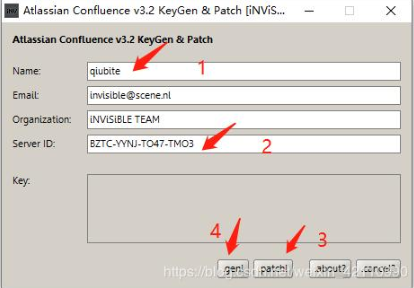
然后第三步点击patch选择刚刚从服务器上拿下来的
atlassian-extras-2.4.jar文件

然后打开到文件目录下可以看到atlassian-extras-2.4.jar和atlassian-extras-2.4.bak两个文件,这里atlassian-extras-2.4.jar已经是破解好的了,将atlassian-extras-2.4.jar名字改回来atlassian-extras-decoder-v2-3.3.0.jar
上传到服务器上的/opt/atlassian/confluence/confluence/WEB-INF/lib/目录,覆盖原来的atlassian-extras-decoder-v2-3.3.0.jar
9.重启confluence:/etc/init.d/confluence restart
10.获取授权码
第四步,点击gen 获取授权码,然后把授权码复制,粘贴授权码,下一步。

四、
设置数据库
开始到了设置数据库,选择自己的数据库,点击下一步
选择MySQL
将压缩包里面的msyql连接文件的压缩包解压后把mysql-connector-java-5.1.46-bin.jar放到
/opt/atlassian/confluence/confluence/WEB-INF/lib下,重启confluence

重启服务
sh /opt/atlassian/confluence/bin/shutdown.sh
sh /opt/atlassian/confluence/bin/startup.sh
开始设置数据库,登录
创建数据库confluence,设置字符集,创建用户confluence,设置密码为confluence
CREATE DATABASE confluence DEFAULT CHARACTER SET utf8 collate utf8_bin;
grant all privileges on confluence.* to ‘confluence’@’%’ identified by ‘conflucence’;
flush privileges;

填写数据库信息连接
我这里用的是数据库root用户,然后点击下一步
,
创建一个空白站点
配置帐号





到此全部配置完毕